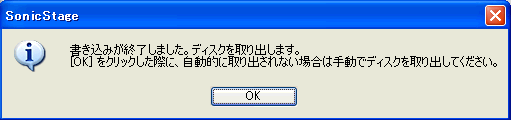「音楽を転送する」ボタンをクリックします。
Step-1
「音楽を転送する」ボタンをクリックします。
![]()
Step-2
「音楽を転送する」ボタン上部に配置されているドロップダウンリストから「音楽CDの作成」を選択します。

Step-3
音楽CD画面に「書き込み可能なディスクを挿入してください。」とメッセージが表示されますので、データが記録されていない(Blank状態の)CD-R/RWディスクをパソコンのCDドライブに挿入してください。
ご注意
650MBまたは700MBのCD-R/RWをお使いください。
他のCD-R/RWでは正常に書き込みできない場合があります。
Step-4
SonicStageがCD-R/RWディスクを認識すると、「書き込み候補に指定」ボタンが灰色から水色になり、曲の転送が可能になります。
![]()
Step-5
マイ ライブラリ側の画面(左側の画面)から転送したいアルバム、またはトラック(曲)を選択します。

Step-6
「書き込み候補に指定」ボタンをクリックするとStep-5で選択された曲が、書き込みイメージ画面(右側の画面)に転送されます。
ご注意
NW-MS77DRなどの録音機能付き機器からSonicStageへ移動した曲を用いて音楽CDを作成することはできません。詳しくはこちらをご覧下さい。
なおHi-MD機器の場合は、セット本体でアナログ録音された音楽ファイルに限り、サポートページ上で供給されているWAV
Conversion Toolを用いることでSonicStageに移動したコンテンツをWAVファイルに変換し、SonicStageに再度インポートすることで音楽CDを作成可能です。
MoraなどのEMDサイトから購入した曲を用いて音楽CDを作成可能かどうかは、配信元が決定する権利情報に依存します。
詳しくはこちらをご覧下さい。
![]()
Step-7
Step-4からStep-6を繰り返して、書き込みイメージを作成します。
Step-8
書き込みイメージ作成が完了したら、書き込みイメージの曲名、アーティスト名に間違いがないかどうか確認してください。
一度音楽CDを作成してしまうと、作成後曲名などの情報は変更できません。
曲名などの変更方法はこちらをご覧下さい。
ご注意
曲名、アーティスト名は必ず2バイト文字で作成されます。1バイト文字での作成はできません。
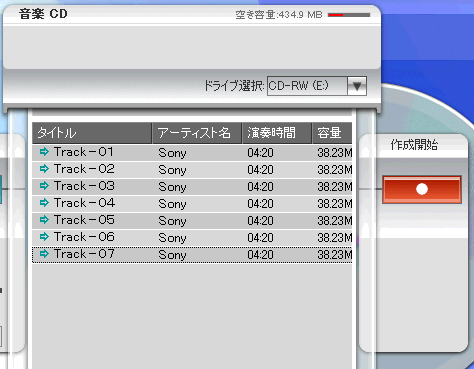
Step-9
全ての書き込みイメージ作成が完了したら、「書き込みを開始」ボタンをクリックします。
![]()
Step-10
書き込み設定画面が表示されたら、書き込み速度をドロップダウンリストから選択してください。
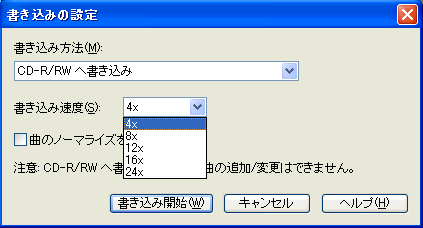
曲のノーマライズを行うかどうかも設定して下さい。
ノーマライズとは、曲ごとの音量(出力レベル)に差が出ないよう、自動的に調整する処理のことです。
この項目にチェックを付けると、曲をCD-R/CD-RWディスクに書き込むときに、ノーマライズの処理が行われます。
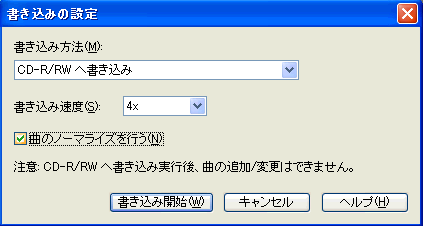
設定が終了したら、「書き込み開始」ボタンをクリックして下さい。
Step-11
下記のメッセージが表示されたら、「OK」ボタンをクリックして下さい。